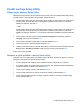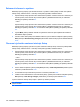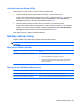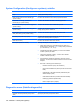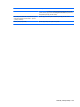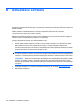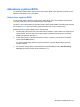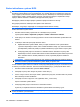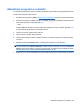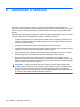Notebook PC User Manual - Windows 7
Použití nástroje Setup Utility
Změna jazyka nástroje Setup Utility
Následující postup popisuje, jak změnit jazyk nástroje Setup. Pokud není ještě spuštěn nástroj Setup,
začněte krokem 1. Pokud je nástroj Setup spuštěn, začněte krokem 2.
1. Spusťte nástroj Setup zapnutím nebo restartováním počítače. V dolním levém rohu obrazovky se
zobrazí zpráva „Press the ESC key for Startup Menu“ (Stiskněte klávesu ESC pro zobrazení
Nabídky při spuštění), stiskněte f10.
– nebo –
Spusťte nástroj Setup zapnutím nebo restartováním počítače. V dolním levém rohu obrazovky se
zobrazí zpráva „Press the ESC key for Startup Menu“ (Stiskněte klávesu ESC pro zobrazení
Nabídky při spuštění), stiskněte Esc. Po zobrazení Startup Menu (Nabídky při spuštění) stiskněte
f10.
2. Pomocí kláves se šipkami vyberte možnost System Configuration (Konfigurace systému) >
Language (Jazyk) a potom stiskněte enter.
3. Pomocí kláves se šipkami vyberte jazyk a poté stiskněte klávesu enter.
4. Po potvrzující výzvě s vybraným jazykem stiskněte enter.
5. Jestliže chcete uložit nastavení a ukončit nástroj Setup, vyberte pomocí kláves se šipkami položky
Exit (Ukončit) >
Exit Saving Changes (Uložit změny a ukončit) a poté stiskněte enter.
Změny začnou platit okamžitě.
Navigace a výběr položek v nástroji Setup Utility
Vzhledem k tomu, že nástroj Setup není aplikací systému Windows, nepodporuje zařízení TouchPad.
Navigace a výběr položek se provádí stiskem klávesy.
●
Chcete-li přepínat mezi nabídkami nebo položkami nabídek, použijte klávesy se šipkami.
●
Pro vybrání položky na seznamu nebo pro přepnutí pole, např. Enable/Disable (Povolit/Zakázat),
použijte buď klávesy se šipkami nebo klávesy f5 a f6.
●
Chcete-li vybrat položku nabídky, stiskněte klávesu enter.
●
Chcete-li zavřít textové pole a vrátit se na obrazovku nabídky, stiskněte klávesu esc.
●
Chcete-li zobrazit další informace o navigaci a výběru položek ve chvíli, kdy je spuštěn nástroj
Setup, stiskněte klávesu f1.
Použití nástroje Setup Utility 101